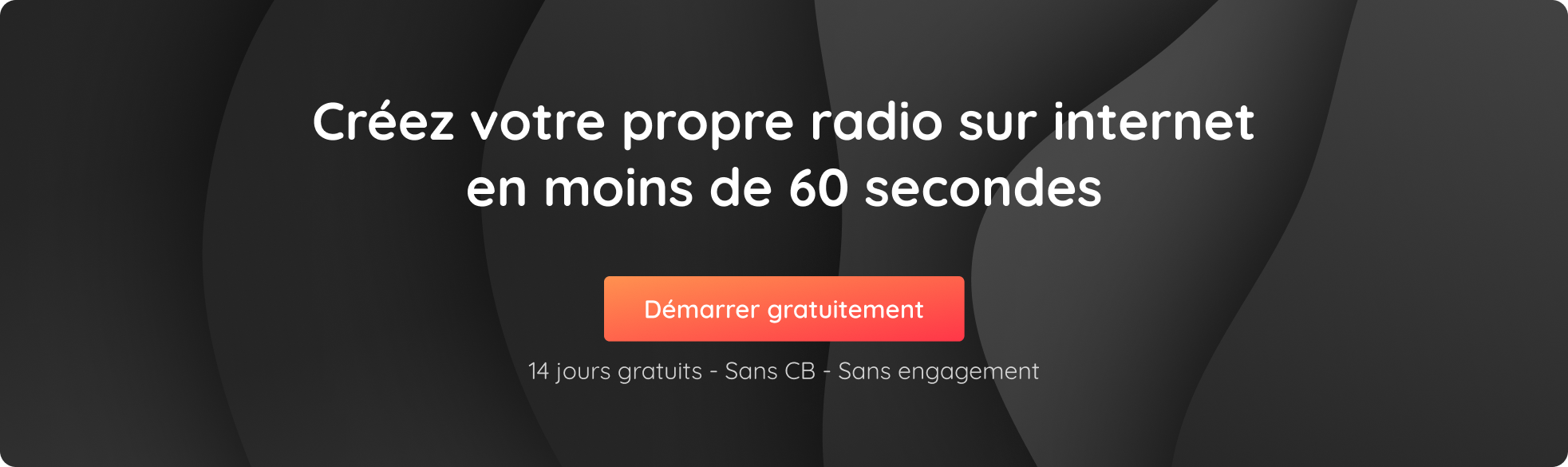Si vous avez déjà votre propre radio en ligne, vous envisagez peut-être de diffuser des appels de vos auditeurs en direct. Mais techniquement, comment s’y prendre ? Aujourd’hui, nous allons vous montrer 3 façons différentes de prendre un appel en direct sur votre radio en utilisant le RodeCaster Pro.
Pourquoi utiliser le RodeCaster Pro ?
Le RodeCaster Pro est un studio de production de podcasts qui s’est également révélé être un allié de taille pour la radio en ligne. Il comprend de multiples options de connectivité qui vous permettent de brancher divers appareils pour vos diffusions en direct. De plus, c’est une machine incroyablement intuitive qui dispose de 4 entrées XLR, de 8 pads et d’un écran tactile LED haute résolution.
Pourquoi diffuser des appels téléphoniques sur votre station de radio ?
Prendre des appels téléphoniques est un excellent moyen de créer une interaction avec les auditeurs et de les faire participer à vos émissions en direct. Cela vous aidera à créer un lien direct avec votre public qui l’incitera à revenir.
En incluant vos auditeurs dans la vie de votre radio, vous pouvez construire une communauté forte basée sur une relation solide. En diffusant des appels téléphoniques, vous créez également un contenu original ! D’autres radios peuvent avoir des thèmes similaires, mais elles n’auront pas les mêmes histoires d’auditeurs à diffuser. De plus, passer des appels téléphoniques en direct est un moyen fantastique d’inciter les gens à participer à vos concours radio !
Il est temps de parcourir les 3 façons différentes de diffuser un appel téléphonique en direct sur votre radio avec le RodeCaster Pro !
Fonction Bluetooth
Le RodeCaster Pro dispose d’une fonction bluetooth qui peut être utilisée pour coupler des appareils tels que des smartphones, des tablettes et des ordinateurs. La connexion de votre appareil est incroyablement simple :
- Appuyez sur le bouton bluetooth du RodeCaster Pro et activez-le via l’écran tactile (le bouton bluetooth doit devenir bleu).
- Activez le bluetooth sur l’appareil que vous souhaitez appairer (smartphone, tablette, ordinateur portable…)
- Allez dans les paramètres bluetooth de votre appareil et appairez le RodeCaster Pro.
Le RodeCaster Pro agit comme un périphérique de sortie pour le son de votre appareil, tout comme lorsque vous connectez votre téléphone à une enceinte bluetooth par exemple. Cette méthode est pratique si vous préférez une option sans câble !
Pour permettre une communication audio bidirectionnelle, assurez-vous que le périphérique d’entrée et de sortie est réglé sur « RodeCaster Pro » dans vos paramètres audio.
Prise pour téléphone
Voyons maintenant comment connecter un téléphone directement via la prise prévue à cet effet. Vous trouverez une entrée jack à l’arrière du RodeCaster Pro :

Là encore, cela vous permettra évidemment de connecter votre smartphone smartphones, mais aussi des tablettes ou des ordinateurs portables. Vous aurez besoin d’un câble TRRS de 3,5 mm pour connecter votre téléphone au RodeCaster Pro.
Assurez-vous que vous utilisez un câble TRRS et non un câble TRS !
Une fois que votre périphérique est connecté, le RodeCaster Pro interprétera tout l’audio qu’il reçoit de ce canal (appel téléphonique, fichiers MP3 etc…). Pour les meilleurs résultats, Rode suggère que vous montiez complètement le volume de votre téléphone avant de le connecter au RodeCaster et que vous utilisiez ensuite le fader pour contrôler le volume d’entrée.
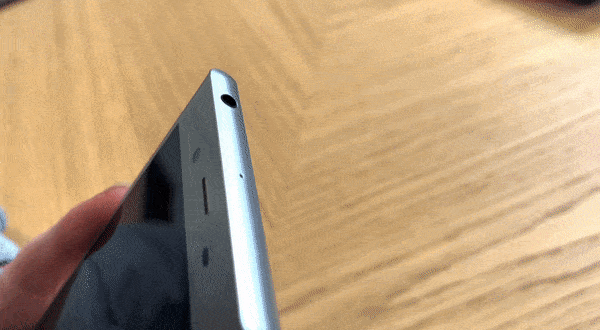
Connexion USB
La dernière méthode dont nous allons parler est celle de la connexion USB (câble inclus à l’achat). C’est une excellente option si vous utilisez Zoom, Discord ou Skype pour parler à vos auditeurs, car vous pouvez connecter votre ordinateur portable.

Utilisez simplement ce câble pour connecter votre appareil directement à la table de mixage.
Si vous prévoyez d’utiliser cette option, vous devrez faire un léger ajustement dans les paramètres de votre RodeCaster Pro. Afin de s’assurer que votre auditeur n’entende pas sa propre voix et ainsi lui éviter un écho, vous devrez activer le « USB mix-minus ». Pour ce faire, rendez-vous sur :
Réglages > Avancés > Audio > Traitement > Activer le « USB mix-minus ».
Le RodeCaster l’applique automatiquement aux canaux téléphone et bluetooth.
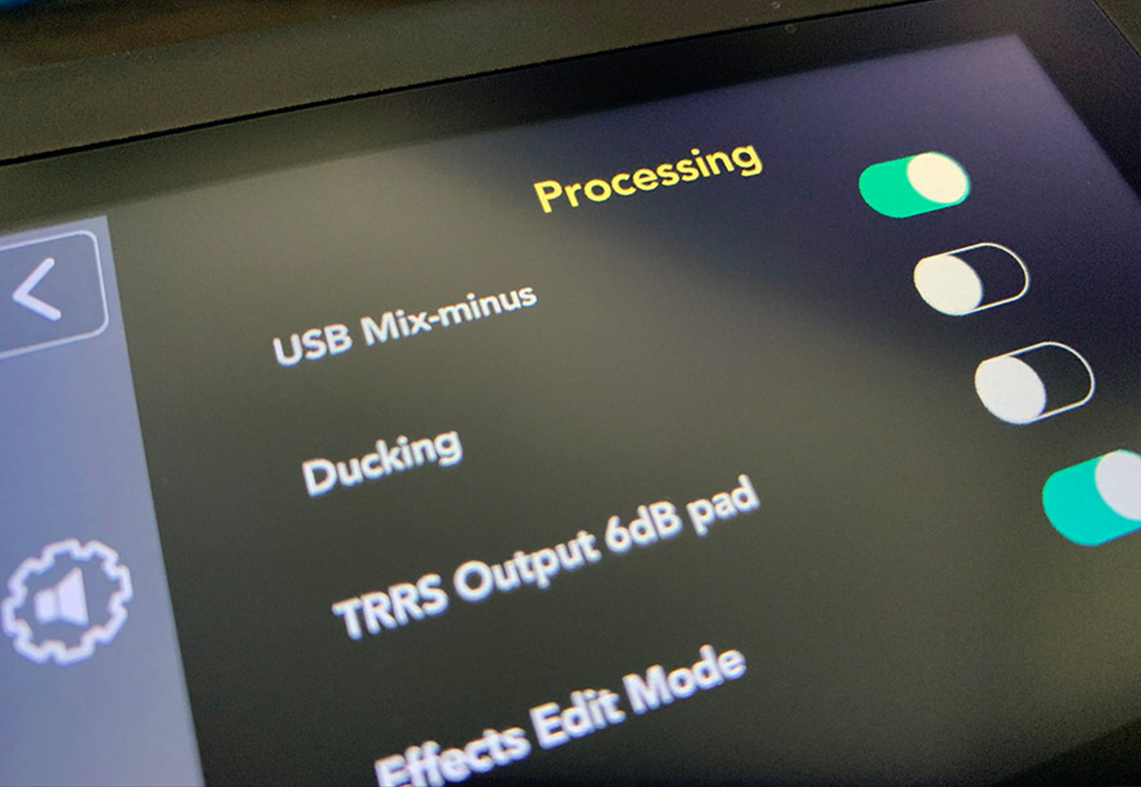
Si vous connectez un ordinateur portable via une connexion USB, vous devrez ouvrir votre logiciel de diffusion en direct à partir du même appareil.
Diffusez votre appel téléphonique en direct avec le RodeCaster Pro
Une fois que vous avez choisi votre méthode préférée pour diffuser un appel téléphonique, il est temps de passer en direct ! Pour ce faire, vous devez connecter votre ordinateur portable au RodeCaster Pro via une connexion USB. Une fois que c’est fait, choisissez simplement votre logiciel de diffusion en direct préféré et c’est parti !
N’oubliez pas que les trois canaux du RodeCaster peuvent être optimisés afin d’améliorer votre qualité audio. Allez dans Réglages > Canaux et sélectionnez le canal que vous souhaitez optimiser (bluetooth, téléphone ou USB). Deux options s’offrent alors à vous :
- Préréglage : Il existe des préréglages pour chaque canal (parole, musique et même appel téléphonique pour les pistes téléphone et bluetooth !). Ils ajustent le traitement interne pour vous fournir un son optimisé.
- Niveau : Augmentez le niveau de sortie global de chacun des canaux de communication. Cela peut être particulièrement pratique si votre orateur est trop silencieux ou trop fort.
Nous espérons que cet article vous a été utile et que vous êtes maintenant prêt à diffuser des appels téléphoniques en direct sur votre radio !